要素入力の際に作図の補助として使用する、参照線の操作方法です。
目次
参照線を移動・オフセットする
(操作方法)
配置済の参照線にカーソルを重ねる
↓
参照線上に十字矢印のマーク[参照線ハンドル]が表示
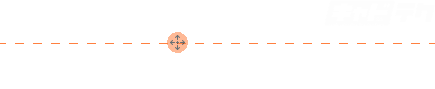
↓
[参照線ハンドル]上でクリック&ドラッグで移動
↓
目的点でドロップ、または数値入力
※カーソルを重ねる位置によって[参照線ハンドル]の表示位置が変わります。
操作しづらい位置に[参照線ハンドル]が表示される場合は、重ねるカーソルの位置を移動します。
参照線を削除する
・Escキーで削除する
(操作方法)
[参照線ハンドル]を表示
↓
ハンドルにカーソルを重ねる
↓
[Esc]キーを押す
・参照線タブで削除する
[参照線ハンドル]を表示
↓
ハンドルをクリックドラッグ→参照線タブに重ねる
↓
参照線タブがゴミ箱のマークに変更
↓
ゴミ箱のふたが空いた状態でドロップ
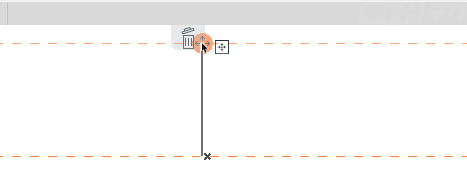
・コンテキストメニューから削除する
(操作方法)
参照線の上で右クリック
↓
コンテキストメニューより[参照線を削除]
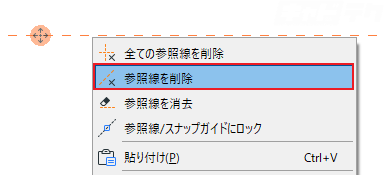
・参照線を[消去]する
[参照線を消去する]を選択すると、カーソルが消しゴムの形状に変更され、クリックまたはドラッグした参照線が消去(削除)されます。まとめて消去を行うことが可能です。
[Esc]キーで消去モードは解除されます。
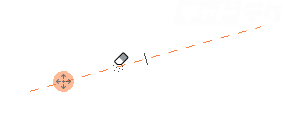
・全ての参照線を削除する
(操作方法)
以下のいずれかの方法を選択
・参照線の上で右クリック
・ツールバー[標準]→[参照線]のプルダウン
・メニューバー[表示]→[参照線オプション]
↓
表示されたメニューから[全ての参照線を削除]


